Exploración de datos en la base de datos reflejada directamente en OneLake
Puede acceder a los datos de la tabla de base de datos reflejada en archivos de formato Delta. En este tutorial se proporcionan pasos para conectarse a datos de Azure Cosmos DB directamente con el Explorador de Azure Storage.
Requisitos previos
- Complete el tutorial para crear una base de datos reflejada a partir de la base de datos de origen.
- Tutorial: Creación de una base de datos reflejada desde Azure Cosmos DB
- Tutorial: Creación de una base de datos reflejada desde Azure Databricks
- Tutorial: Creación de una base de datos reflejada a partir de Azure SQL Database
- Tutorial: Creación de una base de datos reflejada desde Azure SQL Managed Instance
- Tutorial: Creación de una base de datos reflejada a partir de Snowflake
- Tutorial: Creación de una base de datos reflejada abierta
Acceso a archivos de OneLake
- Abra el elemento Base de datos reflejada y vaya al punto de conexión de análisis SQL.
- Seleccione los puntos
...situados junto a cualquiera de las tablas. - Selecciona Propiedades. Seleccione el botón de copiar que se encuentra junto a la dirección URL.
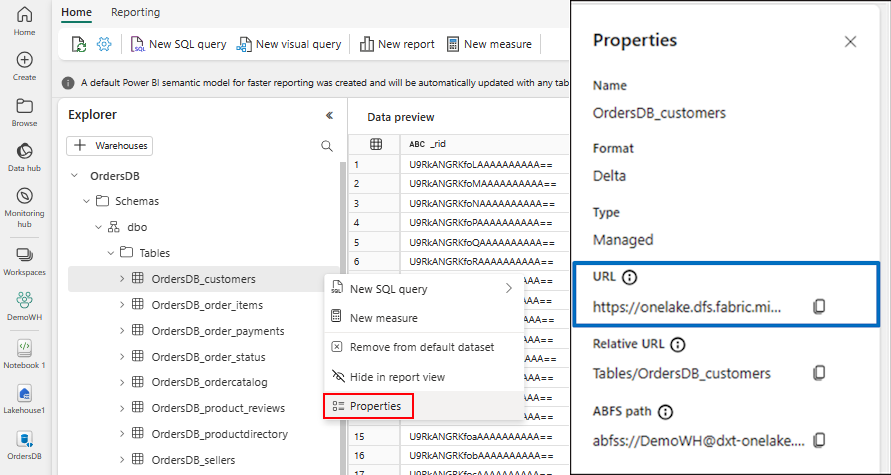
- Abra la aplicación de escritorio Explorador de Azure Storage. Si no la tiene, descargue e instale el Explorador de Azure Storage.
- Conéctese a Azure Storage.
- En la página Seleccionar recurso, seleccione Azure Data Lake Storage (ADLS) Gen2 como recurso.
- Seleccione Siguiente.
- En la página Seleccionar método de conexión, elija Iniciar sesión con OAuth. Si no ha iniciado sesión en la suscripción, debe hacerlo primero con OAuth. Después, acceda al recurso de ADLS Gen2.
- Seleccione Siguiente.
- En la página Escribir información de conexión, proporcione un Nombre para mostrar.
- Pegue la dirección URL del punto de conexión de análisis SQL en el cuadro para Dirección URL de directorio o de contenedor de blobs.
- Seleccione Siguiente.
- Puede acceder a archivos delta directamente desde Explorador de Azure Storage.
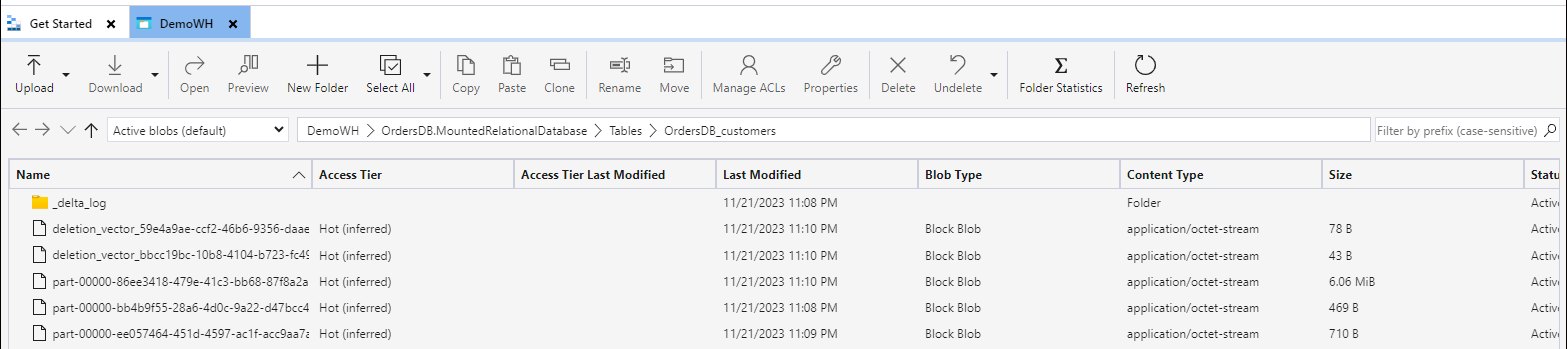
Sugerencia
Más ejemplos: